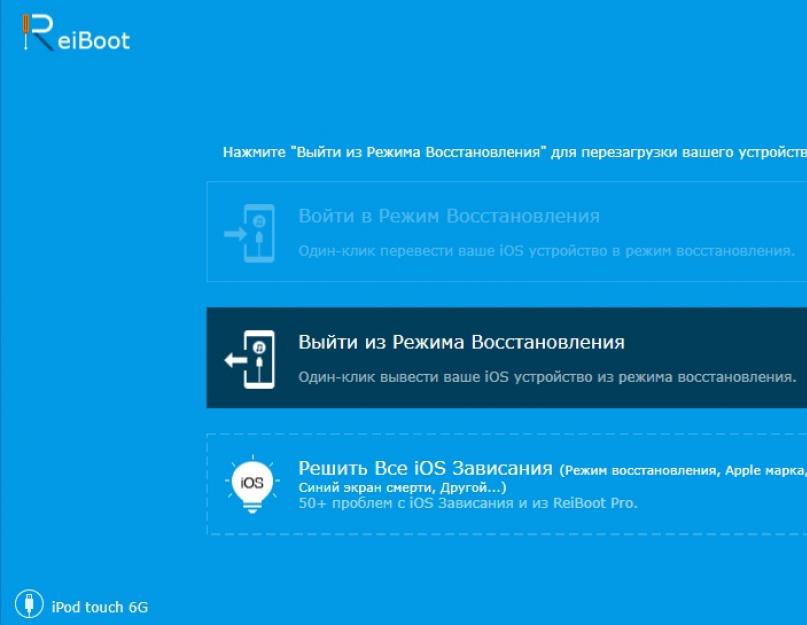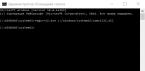В данной статье разберем причины почему iPhone перезагружается сам по себе периодически или постоянно (циклически) и что делать в такой ситуации для решения проблемы.
Данная статья подходит для всех моделей iPhone Xs/Xr/X/8/7/6/5 и Plus на iOS 12. На более старых версиях могут отличаться или отсутствовать указанные в статье пункты меню и аппаратная поддержка.
Причины постоянной или периодической перезагрузки iPhone на iOS 12
К данной проблеме относится появление красного экрана, циклическая перезагрузка, перезагрузка при восстановлении/включении/зарядке, перезагрузка без конца или остановки, перезагрузка сама по себе, постоянная перезагрузка гаджета и т.д. Давайте рассмотрим причины этой проблемы:
- Проблемы с прошивкой. Ошибки и баги зачастую встречаются в новых версиях системы iOS. В данной ситуации необходимо дождаться, пока будет выпущена новая сборка с исправленным багом или возвратить девайс к предыдущей версии системы.
- Поломки в системной плате Айфона. Проблема является следствием падения устройства.
- Исчерпан ресурс аккумулятора. Зачастую, именно из-за устаревшей батареи происходят сбои. Когда перезагрузка смартфона происходит во время любого повышения нагрузки на центральный процессор, требуется аккумулятор заменить на новый.
- Аварийное завершение работы софта. Гаджет начинает перезагрузку, если вы работаете только с одним конкретным приложением? Тогда следует удалить его из телефона и переустановить снова. Если проблемы будет повторяться, значит программа несовместима с Айфоном.
Приложение Tenorshare ReiBoot
При помощи приложения Tenorshare ReiBoot можно выти из циклической перезагрузки в iOS 12 и перезапустить телефон:
Задайте свой вопрос специалисту
Не знаешь как решить проблему в работе своего гаджета и нужен совет специалиста?

Увеличить
Бесплатное приложение Tenorshare ReiBoot является наиболее популярным, с iOS 12 прекрасно совместимо. Утилита решает проблемы с синим/черным экраном, перегревом, зависанием, циклической перезагрузкой, зависанием на логотипе и с зависанием в режиме восстановления.
Резервное копирование
Когда Айфон постоянно перезагружается, необходимо с него сразу скопировать всю важную информацию. Для этого можно применять многочисленные утилиты или перенести вручную документы и папки в облако или на съемный жесткий диск.

Увеличить
Это важный процесс, так как в определенный случаях (при восстановлении заводских настроек или после обновления ПО) информация с iPhone удаляется безвозвратно. Если после выполнения данной операции Айфон постоянно перезагружается, необходимо попробовать другие способы.
Обновление ПО
Причина может заключаться в «битой» прошивке, поэтому систему лучше всего обновить до самой новой версии. Это может решить проблему.
Процесс выполнить можно самостоятельно, в Айфоне для этого имеются стандартные инструменты:
- Переходим в общие настройки.
- Находим меню «Обновление программ».
- Устройство предложит установить новую версию ПО. Устанавливаем ее.
В некоторых ситуациях телефон подобную операцию может не выполнить. Есть вероятность, что в девайсе отключена функция оповещения про новые версии ПО. Необходимо опцию активировать:
- Переходим в настройки и находим строчку «Уведомления».
- Активируем уведомления для всей системы и для каждого приложения.
После этого смартфон будет сообщать про новые версии ПО, готовые к установке. Если способ не помог, то можно использовать более хитрый способ, для которого не нужны особые усилия.
Меняем дату
Обновления в основном приходят с определенной периодичностью. Установка нового ПО чаще всего привязывается к определенным датам. Если сбой случился, то телефон данную процедуру начинает выполнять постоянно. В этой ситуации проще всего текущую дату поменять на 1 декабря, чтобы «обмануть» гаджет:
- Переходим в общие настройки.
- Находим пункт, который отвечает за дату и время.
- Там нужно вручную установить 1 декабря.
- Сохраняем изменения.
После этого телефон может начать нормально функционировать. Если Айфон все равно перезагружается, то пробуем следующие способы.
Данная операция позволит устройство вернуть к заводским настройкам. С ее помощью будут остановлены процессы, которые могут вызывать неприятности при постоянных перезагрузках.
- Зажимаем одновременно клавиши Home и клавишу включения.
- Ожидаем, пока на мониторе не будет отображен характерный логотип с яблоком.
- Затем устройство выполнит перезагрузку, а проблема должна решиться.
Данный способ актуален для всех версий iPhone, кроме 7-ой модели. Если Айфон 7 постоянно перезагружается, нужно выполнить идентичные процедуры, но после отображения логотипа следует зажать дополнительно кнопку «Домой» и с этим одновременно нажать на уменьшение или увеличение громкости сбоку устройства.

Увеличить
Сброс настроек
Этот способ имеет некоторые отличие от варианта возвращения к заводским опциям смартфона. Для осуществления сброса настроек и стабилизации работы гаджета, нужно сделать несколько простых манипуляций. Необходимо учитывать, что после этого следует установить заново рингтон и прочее.
Выполняем следующие действия:
- Переходим в общие настройки девайса. Там находим соответствующую клавишу.
- Нажимаем по «Сбросу всех настроек», устройство перезагрузится.
Хотя данный способ не удаляет личную информацию владельца смартфона, но лучше перестраховаться лишний раз и наиболее важные файлы скопировать на отдельный носитель.
Обновление или удаление приложений
Внезапные перезагрузки гаджета могут начаться сразу после того, как был установлен популярный мессенджер или новая утилита. В данной ситуации проблема может заключаться в том, что не сам телефон пытается обновиться, а конкретная программа или игра.
В данной ситуации требуется внимательно изучить все программы. Если есть возможность, то переустановите их. Многим не хочется удалять собственные достижения в играх, поэтому приложения можно обновить до предлагаемых производителем последних версий.
Откат прошивки
При помощи iTunes можно произвести восстановление системы через откат прошивки, после обновления iOS 12. Откат выполняем до той версии, которая имеется в используемого смартфона. Если она отсутствует, то перед восстановлением создаем ее.

Для iPhone и iPad, после обновления до iOS 11 и iOS 12, проблема возникла, часто бывает появление - постояннно перезагружается на яблоке. Можно выделить несколько ситуаций: iPhone висит на яблоке и синий экран; iPhone перезагружается на яблоке и красный экран; iPhone висит на яблоке и перезагружается; iPhone не включается горит яблоко и выключается; iPhone не включается горит яблоко и перезагружается; не включается iPhone мигает яблоко и т.д.
Если вы сталкнулись с одной из вышесказанных, вы можете исправить их слудующими способами.
Почему iРhone X/8/7/SE/6s/6/5s/5 висит на яблоке и выключается?
Все знают, iPhone X/8/7/SE/6s/6/5/5s часто возникает проблемы. Особенно, при обновленении прошики, может не запуститься, а показывать яблоко, потом либо с одной полосой. Что вызывает это? Может быть, прошивка не совместима с вашим девайсом. Или проблема в том, что неисправность вызвана системным сбоям.
Что делать, если на айфоне горит яблоко но не включается
Не беспокойтесь, теперь мы предлагаем 2 способа выйти из перезагрузки на яблоке: вводим айфон в DFU режим, или в сервисный центр, самый эффективный метод - программа Tenorshare ReiBoot .
Обычный способ решения проблемы с перезагрузкой на яблоке - Режим DFU
Мы можем восставить гаджет, когда iTunes не распознает ваше устройство. Но этим методам все данные будут стерты.
Для iPhone 6S, SE и ниже, пожалуйста, сделайте это:
1. Первым подклчаем устройство к компьютеру, включаем iTunes.
2. Зажимаем одновременно кнопки Домой и Питание, держим 12 секунд, после чего отпускаем кнопку Питание, но продолжаем держать кнопку Домой до определения iPhone в iTunes.
Для iPhone 7 и iPhone 7 Plus, пожалуйста, сделайте это:
2. Одновременно нажмите и удерживайте боковую кнопку и уменьшение громкости.
3. Через 8 секунд отпустите боковую кнопку, продолжая удерживать кнопку уменьшения громкости. Если появился логотип Apple, боковая кнопка удерживалась слишком долго.
4. В режиме DFU на экране нет никаких опознавательных знаков, экран полностью черный, iTunes сообщит, что устройство находится в режиме восстановления. Если на устройстве отображается экран, в котором говорится о подключении устройства к iTunes, повторите эти шаги.
Для iPhone 8, iPhone 8 Plus и iPhone X, пожалуйста, сделайте это:
1. Подключите устройство к компьютеру.
2. Нажмите и быстро отпустите кнопку увеличения громкости.
3. Нажмите и быстро отпустите кнопку уменьшения громкости.
4. Нажмите и удерживайте боковую кнопку, пока экран не станет черным, затем нажмите и удерживайте боковую кнопку и уменьшение громкости.
5. Через 5 секунд отпустите боковую кнопку, продолжая удерживать кнопку уменьшения громкости. Если появился логотип Apple, боковая кнопка удерживалась слишком долго.
6. В режиме DFU на экране нет никаких опознавательных знаков, экран полностью черный, iTunes сообщит, что устройство находится в режиме восстановления. Если на устройстве отображается экран, в котором говорится о подключении устройства к iTunes, повторите эти шаги.
Если этот метод не может решить проблему, попробуйте использовать Tenorshare ReiBoot.
Эффективный и быстрый способ решения проблемы с перезагрузкой на яблоке - Tenorshare ReiBoot
Нажмите кнопку и бесплатно скачайте с официального сайта программу Tenorshare ReiBoot . Установите утилиту на ваш компьютер (есть поддержка Mac и Windows).
1. Перед восстановлением, необхолимо ввести телефон в режим восстановления, чтобы видили устройство. Нажмите и удерживайте кнопки Домой и Питание одновременно, и дальше отпустите кнопки, пока появится на экране подключение к iTunes. Выполните подключение вашего iPhone к компьютеру с помощью USB кабеля. Затем запустите программу Tenorshare ReiBoot на ПК, она автоматически распознает ваше устройство.

2. Нажмите на активную кнопку «Исправить Сейчас». И выберите «Далее», прошивка загрузится.
Внимание: Перед началом работы пользователи должны сделать резервную копию. Теоретически Tenorshare ReiBoot не приносит потерю данных, но Tenorshare рекомендует заранее создать резервную копию, чтобы предотвратить несчастные случаи.

3. После загрузки, нажмите «Начать восстановливать». Восстановление системы выполняется, и дальше ваш телефон будет перезагружен. Устройство будет готово к работе. И ваша проблема будет решена.

Если решения не помогли, то следует обращаться к сервинсному центру. После замены экрана или аккумулятора, девайс перезапускается.
Tenorshare ReiBoot обеспечивает всем пользователям пять возможностей войти и выйти из «режима восстановления» бесплатно. Это обязательно устранит некоторые проблемы у них.
Таким обзором, с помощью инструмента Tenorshare ReiBoot можно решить не только эту проблему, когда iPhone завис в режиме наушников, но и другие, которые могут возникнуть после обновления iOS 11. Например, если ваш iPhone превратился в кирпич после установки новой iOS 11, либо зависает на звонке (во время входящего вызова). Также может быть ситуация, когда телефон завис на шнуре и значке iTunes , черном или синем экране , дисплей не реагирует на прикосновения . Загрузить программу Tenorshare ReiBoot можно бесплатно на официальном сайте разработчиков.
Как вы, возможно, испытали, iPhone не всегда может работать, как вы ожидали. Именно поэтому пользователь iPhone может сообщить о проблемах на своем устройстве, например, «iPhone завис экран», «iPhone не включается» и «iPhone X и iPhone 8 перезагружается», что является основной темой этой статьи. Если вас беспокоит частая перезагрузка вашего iPhone 8, iPhone 8 Plus или iPhone X, прочитайте эту статью и узнайте, как справиться с проблемой iPhone X, iPhone 8 Plus и iPhone 8 перезагружается, как это справить? Возможные решения ниже.
Совет 1: принудительно перезагрузите свой iPhone 8, 8 Plus, X
Если ваш iPhone X, iPhone 8 Plus и iPhone 8 перезагружается, первое простое, но эффективное решение, которое вы можете попробовать, это принудительно перезапустить ваш iPhone, что также полезно при решении проблемы «сенсорный экран, не работает». Способ принудительного перезапуска iPhone 8, iPhone 8 Plus или iPhone X отличается от способа перезагрузки предыдущих iPhone. Выполните следующие шаги, чтобы узнать, как это сделать.
Шаг 1 : Нажмите и быстро отпустите кнопку увеличения громкости .
Шаг 2 : Нажмите и быстро отпустите кнопку уменьшения громкости .
Шаг 3 : Затем нажмите и удерживайте боковую кнопку включения и выключения (Sleep / Wake ), пока не появится логотип Apple.
Если ваш iPhone 8, 8 Plus и X перезагружается каждые несколько минут, попробуйте сбросить все настройки на вашем iPhone. На своем iPhone в iOS откройте « Настройки» > « Основные» > « Сброс» > « Сбросить все настройки», чтобы выполнить сброс.
Проверьте, действительно ли ваш iPhone 8, iPhone 8 Plus или iPhone X перезагружается из-за некоторых старых приложений на вашем iPhone для несовместимости приложения и операционной системы iOS. В этом случае вы можете удалить это приложение с вашего iPhone или обновить эти приложения до последней версии.
Если что-то не так с вашей батареей iPhone, проблема с «перезагрузкой iPhone» может произойти. Если это так, просто замените старую батарею на iPhone на новую и посмотрите, не решена ли проблема.
Найдите ваш iPhone 7 или iPhone 6, начали ли они перезагружается после обновления iOS? Лучшим способом решить проблему является переход с iOS 11 на iOS 10. Хотя это непросто сделать, это наиболее эффективное решение проблемы в подобной ситуации.
Совет 6: Восстановите свой iPhone до заводских настроек.
Если ни один из приведенных выше советов не может решить проблему «iPhone X и iPhone 8 перезагружается», вы можете попробовать последний совет, который заключается в том, чтобы перезагрузить iPhone на заводские настройки, чтобы настроить его как новый. При сбросе удаляться все данные вашего телефона, включая видео, фото, музыку, перед сбросом сделайте резервную копию .
Заметки:
Для пользователей iPhone, таких как вы, необходимо иметь инструмент для передачи данных iOS и управления файлами, чтобы помочь в передаче и управлении содержимым iOS. Полностью бесплатное программное обеспечение , рекомендуемый EaseUs MobiMover Free. Если MobiMover установлен на вашем ПК под управлением Windows 7 или более поздней версии, вы можете экспортировать файлы с компьютера на iPhone / iPad (в iOS 11 или новее), создавать резервные копии содержимого iPhone / iPad на компьютере, синхронизировать данные с одного iDevice на другое без каких-либо затрат и ограничение .
Файлы, которые вы можете передать, включают фотографии, фильмы, телепередачи, музыкальные видео, домашние видео, музыку, мелодии, аудиокниги, голосовые заметки, контакты, сообщения, заметки и многое другое. Хотите добавить рингтоны в свой iPhone X? Не беспокойтесь. MobiMover может помочь вам в этом. Хотите синхронизировать контакты с вашего старого iPhone на новый? Нет проблем. Используйте MobiMover, чтобы помочь вам в этом. Звучит здорово? Установите MobiMover на свой компьютер и попробуйте сами.
Как вы, возможно, испытали, iPhone не всегда может работать, как вы ожидали. Именно поэтому пользователь iPhone может сообщить о проблемах на своем устройстве, например, «iPhone завис экран», «iPhone не включается» и «iPhone X и iPhone 8 перезагружается», что является основной темой этой статьи. Если вас беспокоит частая перезагрузка вашего iPhone 8, iPhone 8 Plus или iPhone X, прочитайте эту статью и узнайте, как справиться с проблемой iPhone X, iPhone 8 Plus и iPhone 8 перезагружается, как это справить? Возможные решения ниже.
Совет 1: принудительно перезагрузите свой iPhone 8, 8 Plus, X
Если ваш iPhone X, iPhone 8 Plus и iPhone 8 перезагружается, первое простое, но эффективное решение, которое вы можете попробовать, это принудительно перезапустить ваш iPhone, что также полезно при решении проблемы «сенсорный экран, не работает». Способ принудительного перезапуска iPhone 8, iPhone 8 Plus или iPhone X отличается от способа перезагрузки предыдущих iPhone. Выполните следующие шаги, чтобы узнать, как это сделать.
Шаг 1 : Нажмите и быстро отпустите кнопку увеличения громкости .
Шаг 2 : Нажмите и быстро отпустите кнопку уменьшения громкости .
Шаг 3 : Затем нажмите и удерживайте боковую кнопку включения и выключения (Sleep / Wake ), пока не появится логотип Apple.
Если ваш iPhone 8, 8 Plus и X перезагружается каждые несколько минут, попробуйте сбросить все настройки на вашем iPhone. На своем iPhone в iOS откройте « Настройки» > « Основные» > « Сброс» > « Сбросить все настройки», чтобы выполнить сброс.
Проверьте, действительно ли ваш iPhone 8, iPhone 8 Plus или iPhone X перезагружается из-за некоторых старых приложений на вашем iPhone для несовместимости приложения и операционной системы iOS. В этом случае вы можете удалить это приложение с вашего iPhone или обновить эти приложения до последней версии.
Если что-то не так с вашей батареей iPhone, проблема с «перезагрузкой iPhone» может произойти. Если это так, просто замените старую батарею на iPhone на новую и посмотрите, не решена ли проблема.
Найдите ваш iPhone 7 или iPhone 6, начали ли они перезагружается после обновления iOS? Лучшим способом решить проблему является переход с iOS 11 на iOS 10. Хотя это непросто сделать, это наиболее эффективное решение проблемы в подобной ситуации.
Совет 6: Восстановите свой iPhone до заводских настроек.
Если ни один из приведенных выше советов не может решить проблему «iPhone X и iPhone 8 перезагружается», вы можете попробовать последний совет, который заключается в том, чтобы перезагрузить iPhone на заводские настройки, чтобы настроить его как новый. При сбросе удаляться все данные вашего телефона, включая видео, фото, музыку, перед сбросом .
Заметки:
Для пользователей iPhone, таких как вы, необходимо иметь инструмент для передачи данных iOS и управления файлами, чтобы помочь в передаче и управлении содержимым iOS. Полностью бесплатное программное обеспечение , рекомендуемый Если MobiMover установлен на вашем ПК под управлением Windows 7 или более поздней версии, вы можете экспортировать файлы с компьютера на iPhone / iPad (в iOS 11 или новее), создавать резервные копии содержимого iPhone / iPad на компьютере, синхронизировать данные с одного iDevice на другое без каких-либо затрат и ограничение .
Файлы, которые вы можете передать, включают фотографии, фильмы, телепередачи, музыкальные видео, домашние видео, музыку, мелодии, аудиокниги, голосовые заметки, контакты, сообщения, заметки и многое другое. Хотите добавить рингтоны в свой iPhone X? Не беспокойтесь. MobiMover может помочь вам в этом. Хотите синхронизировать контакты с вашего старого iPhone на новый? Нет проблем. Используйте MobiMover, чтобы помочь вам в этом. Звучит здорово? Установите MobiMover на свой компьютер и попробуйте сами.